MindManager调整主题宽度的教程
时间:2023-04-20 17:39:31作者:极光下载站人气:40
MindManager作为一款制作思维导图的软件,给用户带来了许多的便利,这款软件向用户提供了各种各样的导图模板,用户在使用的过程中可以将每个主题之间的关系清晰直观的展示出来,因此MindManager深受用户的喜爱,当用户在mindmanager软件中制作思维导图时,遇到需要将主题宽度进行调整的情况,这时用户应该怎么来操作实现呢,这个问题其实很好解决,用户首先需要打开导图的设置主题格式窗口,接着将选项切换到总体布局选项卡上,在显示出来的选项卡中用户就可以看到有主要主题行宽选项了,那么接下来就让小编来向大家介绍一下这个问题详细的操作过程吧,感兴趣的用户也可以来看看,以备不时之需。
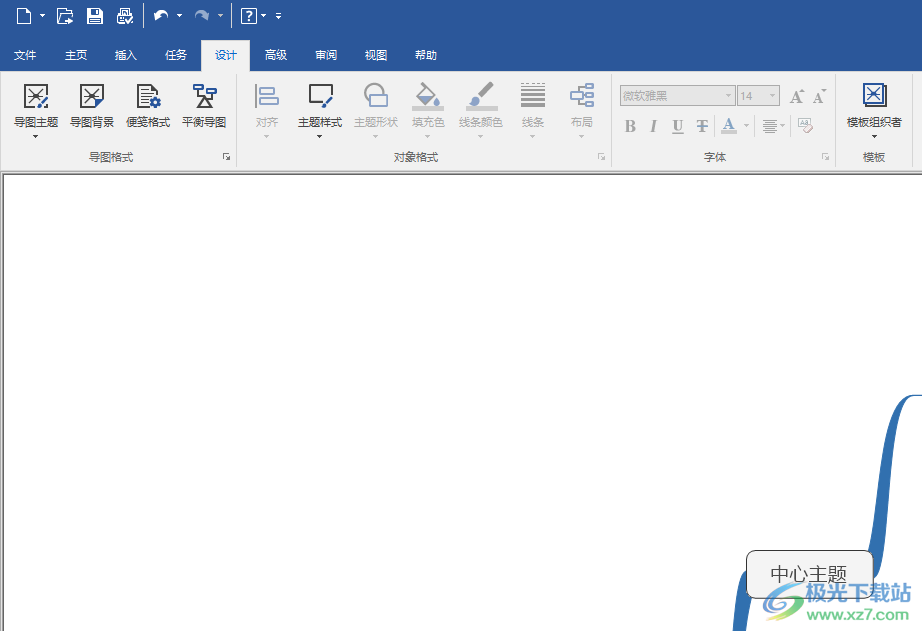
方法步骤
1.用户在电脑桌面上打开MindManager,接着来到思维导图的编辑页面上

2.用户需要右键点击其中的主题,在弹出来的右键菜单中用户直接点击设置主题格式选项

3.这时进入到设置主题格式窗口中,用户将选项卡切换到总体布局选项卡上
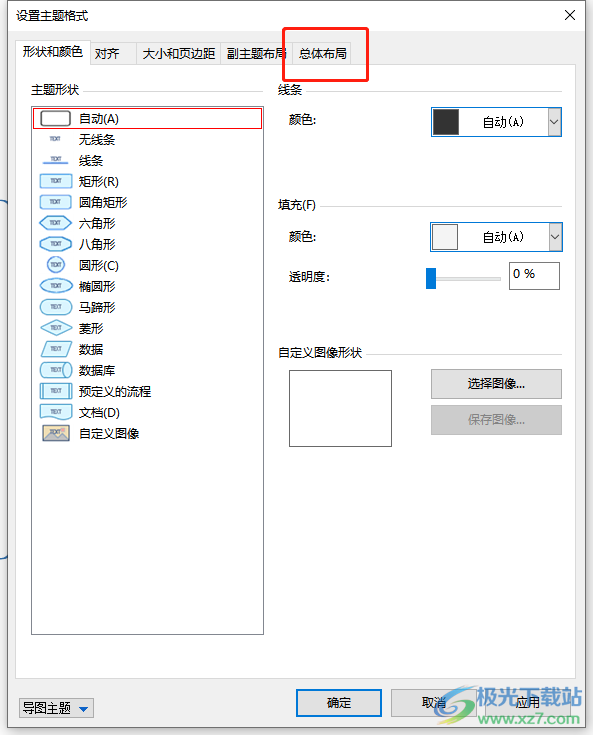
4.然后找到下方高级布局板块,并将主要主题行宽度选项的滑块进行滑动即可调整主题宽度

5.随后用户回到编辑页面上,就会看到思维导图中的主题宽度发生了变化

当用户在使用MindManager时,一般会根据自己的需求来制作思维导图,用户有时会遇到需要调整主题宽度的情况,直接在设置主题格式窗口中找到总体布局选项卡,接着对主要主题行宽度进行调整即可,方法简单易懂,有需要的用户可以跟着步骤操作起来。

大小:1.00 MB版本:v2.1.7.4 汉化版环境:WinAll, WinXP, Win7, Win10
- 进入下载

网友评论